
AWS-CLI (Amazon Web Service Command Line Interface) ist ein Open-Source-Befehlszeilendienstprogramm zur Verwaltung von Amazon-Webdiensten. AWS CLI ist ein Dienstprogramm, das von AWS bereitgestellt wird, um Ressourcen zu verwalten. Die AWS-API ist direkt über die AWS CLI zugänglich. Mit dem AWS CLI-Dienstprogramm können Sie Skripte zur Automatisierung von Amazon Web Services erstellen.
AWS CLI ist in Version 1 und Version 2 verfügbar. AWS empfiehlt die Verwendung von AWS CLI Version 2 . Wenn Sie bereits Version 1 haben, schlagen Sie vor, sie zu deinstallieren oder einen Symlink/Alias mit einem anderen Namen zu erstellen.
In diesem Tutorial erfahren Sie, wie Sie AWS CLI installieren auf Ubuntu 20.04 .
Voraussetzungen
Um AWS CLI auf Ubuntu zu installieren, müssen Sie die folgenden Anforderungen erfüllen:
- AWS-Konto
- Ubuntu 20.04-Server
- Sudo-privilegiertes Benutzerkonto
Installation
Das AWS CLI-Dienstprogrammpaket ist im Standard-Repository von Ubuntu 20.04 verfügbar. Sie können auch das Python PIP- oder AWS-Installationsprogramm verwenden, um das AWS CLI-Hilfsprogramm zu installieren.
Methode 1:Verwenden des AWS-Installationsskripts
Dies ist die von AWS empfohlene Installationsmethode. Diese Methode funktioniert auf Ubuntu und anderen Linux-Distributionen wie CentOS, Fedora, Amazon Linux 1 und Amazon Linux 2.
Für die neueste Version laden Sie die 64-Bit-Version mit dem Curl-Befehl herunter:
$ sudo curl "https://awscli.amazonaws.com/awscli-exe-linux-x86_64.zip" -o "awscliv2.zip"
Hinweis:Hängen Sie für eine bestimmte Version der AWS CLI einen Bindestrich und die Versionsnummer an den Dateinamen an.
Der nächste Schritt besteht darin, die heruntergeladene Datei zu entpacken, wodurch die Datei extrahiert und ein Verzeichnis mit dem Namen „aws“ erstellt wird. Wenn der Befehl zum Entpacken nicht vorhanden ist, installieren Sie das Paket, entpacken Sie es ($ sudo apt install unzip).
Führen Sie den folgenden Befehl aus, um die Download-Datei zu entpacken:
$ sudo unzip awscliv2.zip
Führen Sie nun das Installationsprogramm mit:
aus$ sudo ./aws/install
Standardmäßig wird aws cli in /usr/local/aws-cli installiert und ein symbolischer Link wird in /usr/local/bin erstellt.
Um die Installation zu überprüfen, geben Sie Folgendes ein:
$ aws --version
Ausgabe:
aws-cli/2.1.33 Python/3.8.8 Linux/5.4.0-70-generic exe/x86_64.ubuntu.20 prompt/off
Methode 2:Installieren von AWS CLI mit APT
Das AWS CLI-Dienstprogramm ist im Standard-Repository von Ubuntu 20.04 verfügbar. Führen Sie die folgenden Schritte aus, um das Tool mit APT zu installieren:
Systempakete aktualisieren:
Führen Sie den folgenden Befehl aus, um Systempakete und den Repository-Index auf den neuesten Stand zu bringen.
$ sudo apt-get update
Führen Sie nach der Aktualisierung der Systempakete den folgenden Befehl aus, um AWS CLI zu installieren.
$ sudo apt-get install awscli -y
Führen Sie nach Abschluss der Installation den folgenden Befehl zur Überprüfung aus.
$ aws --version
Sie erhalten eine Ausgabe ähnlich wie:

Nach der Installation können Sie den Zugriff auf das AWS-Konto mithilfe der AWS CLI konfigurieren. Bevor Sie mit der aws-Konfiguration beginnen, sollten Sie über den Zugriffsschlüssel des IAM-Benutzers verfügen und Geheimschlüssel mit entsprechendem Zugang versehen.
Führen Sie den folgenden Befehl aus, um den Zugriff auf das AWS-Konto zu konfigurieren.
$ aws configure
Geben Sie entsprechend die folgenden Details ein:
- AWS-Zugriffsschlüssel-ID [Zugriffsschlüssel des IAM-Benutzers]
- Geheimer AWS-Zugriffsschlüssel [geheimer Schlüssel des IAM-Benutzers]
- Name der Standardregion [Aws-Region]
- Standardausgabeformat [JSON-Format ist in Ordnung]
Sie erhalten eine Ausgabe ähnlich wie:

Deinstallieren der AWS CLI von Ubuntu
Um AWS CLI von Ubuntu zu deinstallieren, müssen Sie den AWS CLI-Installationspfad überprüfen. Führen Sie den folgenden Befehl aus, um das Installationsverzeichnis der AWS CLI zu überprüfen.
$ which aws
Sie erhalten die Ausgabe als:
/usr/local/bin/aws
Verwenden Sie den folgenden Befehl, um Symlink und Installationspfad zu überprüfen.
$ ls -l /usr/local/bin/aws
Sie erhalten die Ausgabe als:
lrwxrwxrwx 1 root root 37 Mar 31 04:01 /usr/local/bin/aws -> /usr/local/aws-cli/v2/current/bin/aws
Entfernen Sie zuerst die beiden symbolischen Links, geben Sie Folgendes ein:
$ sudo rm /usr/local/bin/aws $ sudo rm /usr/local/bin/aws_completer
Löschen Sie nun das Installationsverzeichnis mit folgendem Befehl.
$ sudo rm -rf /usr/local/aws-cli
Sie haben AWS CLI erfolgreich aus dem Ubuntu-System entfernt.
Methode 3:Installieren von AWS CLI mit Python PIP
Sie können Python PIP verwenden, um AWS CLI auf Ihrem Ubuntu-Server zu installieren. Python 2.x wird auf Ubuntu 20.04 nicht unterstützt, daher müssen Sie Python 3.x installieren.
Installieren Sie zunächst python-pip auf Ihrem System. Führen Sie den folgenden Befehl aus, um das Python-Pip-Paket zu installieren.
$ sudo apt-get install python3-pip
Sobald die Installation abgeschlossen ist, müssen Sie PIP auf die neueste Version aktualisieren.
$ sudo pip3 install --upgrade pip
Führen Sie nun den folgenden Befehl aus, um AWS CLI mit PIP zu installieren.
$ sudo pip3 install awscli
Führen Sie den folgenden Befehl aus, um die Installation zu überprüfen.
$ python3 -m awscli --version
Ausgabe:
aws-cli/1.18.69 Python/3.8.5 Linux/5.8.0-45-generic botocore/1.16.19
Die Ausgabe zeigt, dass die installierte AWS CLI-Version 1.18 ist
S3-Bucket mit AWS CLI erstellen
Der einfache Speicherdienst, allgemein bekannt als s3, ist ein Cloud-Speicherdienst, der vom Amazon-Webdienst zum Speichern und Abrufen von Dateien bereitgestellt wird. Vielleicht haben Sie eine Vorstellung von Google Drive, Dropbox zum Speichern von Bildern, Dokumenten und wichtigen Dateien. AWS S3 ist eine ähnliche Art von Cloud-Service, der von AWS bereitgestellt wird. Sie können einen S3-Bucket sowohl mit der GUI als auch mit der AWS CLI erstellen. Sie haben AWS im vorherigen Schritt konfiguriert, lassen Sie jetzt AWS CLI verwenden Befehle zum Erstellen eines S3-Buckets .
Sie können einen S3-Bucket mit dem Befehl s3api gefolgt von aws erstellen. Führen Sie den folgenden Befehl aus, um s3api-Befehle zu finden.
$ aws s3api help
Ausgabe:
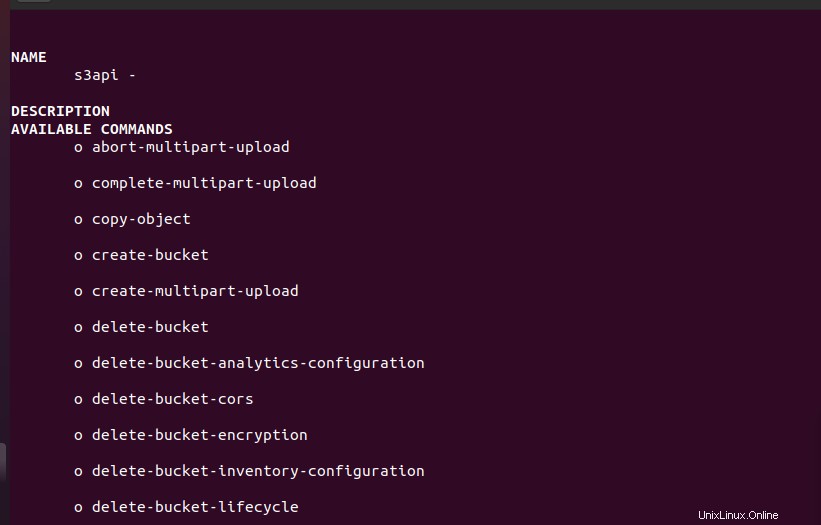
Führen Sie nun den folgenden Befehl aus, um einen einfachen Bucket zu erstellen. In diesem Beispiel habe ich die Region us-east-1 ausgewählt und als Annahme den Bucket-Namen „example-bucket-12345“ angegeben. Sie können Ihre bevorzugte Region und Ihren Bucket-Namen ausgewählt haben.
aws s3api create-bucket --bucket example-bucket-12345 --region us-east-1
Sie erhalten die Ausgabe als :

Verwenden Sie den folgenden Befehl, um den erstellten S3-Bucket aufzulisten.
$ aws s3 list
Ausgabe:
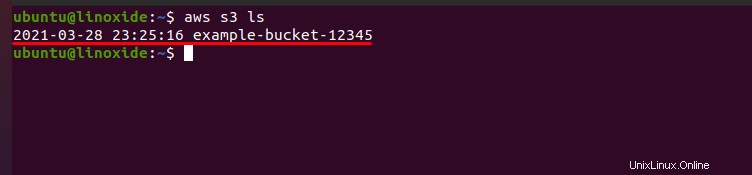
Inhalte in S3-Bucket verschieben
Sobald ein S3-Bucket erstellt wurde, können Sie jetzt mit der Dateispeicherung beginnen. Führen Sie den folgenden Befehl aus, um Ihre Inhalte per Push in einen S3-Bucket zu verschieben. In diesem Beispiel habe ich eine einfache Textdatei an den S3-Bucket gesendet. Sie können andere Dateien auf ähnliche Weise pushen.
$ aws s3 cp example.txt s3://example-bucket-12345
Dabei ist example.txt der Dateiname und example-bucket-12345 der Name des S3-Buckets. Sobald der Upload erfolgreich war, erhalten Sie eine Ausgabe ähnlich der folgenden:
output: upload: ./example.txt to s3://example-bucket-12345/example.txt
Sie können den Inhalt des Buckets mit dem folgenden Befehl auflisten.
$ aws s3 ls s3://example-bucket-12345
Ausgabe:
2021-03-28 23:31:47 0 example.txt
Sie können den S3-Bucket auch mit AWS CLI löschen. Denken Sie daran, dass Sie möglicherweise Objekte im S3-Bucket löschen müssen, bevor Sie den Bucket entfernen. Führen Sie den folgenden Befehl aus, um Objekte aus dem S3-Bucket zu löschen. In diesem Beispiel habe ich die gerade gepushte Textdatei entfernt. Sie können Dateinamen entsprechend auswählen.
aws s3 rm s3://example-bucket-12345/example.txt
Sobald der Bucket leer ist, können Sie den S3-Bucket mit dem folgenden Befehl löschen.
$ aws s3api delete-bucket --bucket example-bucket-12345 --region us-east-1
Dabei ist example-bucket-12345 mein Bucket-Name.
Schlussfolgerung
In diesem Artikel habe ich behandelt, wie man AWS CLI auf Ubuntu 20.04 installiert. Sie haben gelernt, wie Sie die Installation überprüfen, AWS konfigurieren und AWS CLI von Ihrem Gerät deinstallieren. Außerdem habe ich versucht zu zeigen, wie man einen S3-Bucket erstellt, Inhalte in den Bucket pusht, Objekte aus dem Bucket entfernt und den Bucket löscht. Jedes Feedback und jede Antwort wird sehr geschätzt.